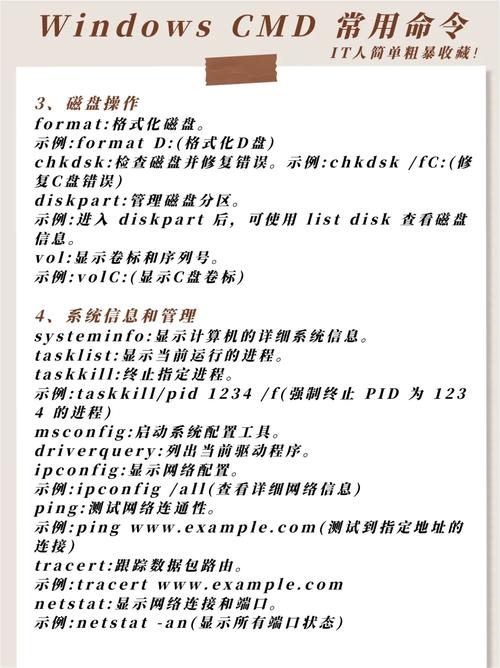Java远程调试是开发过程中解决线上问题或测试环境复杂场景的重要手段,通过在远程JVM上启动调试监听,允许本地IDE连接并实时监控代码执行状态,以下是详细的Java远程调试命令配置及使用方法。
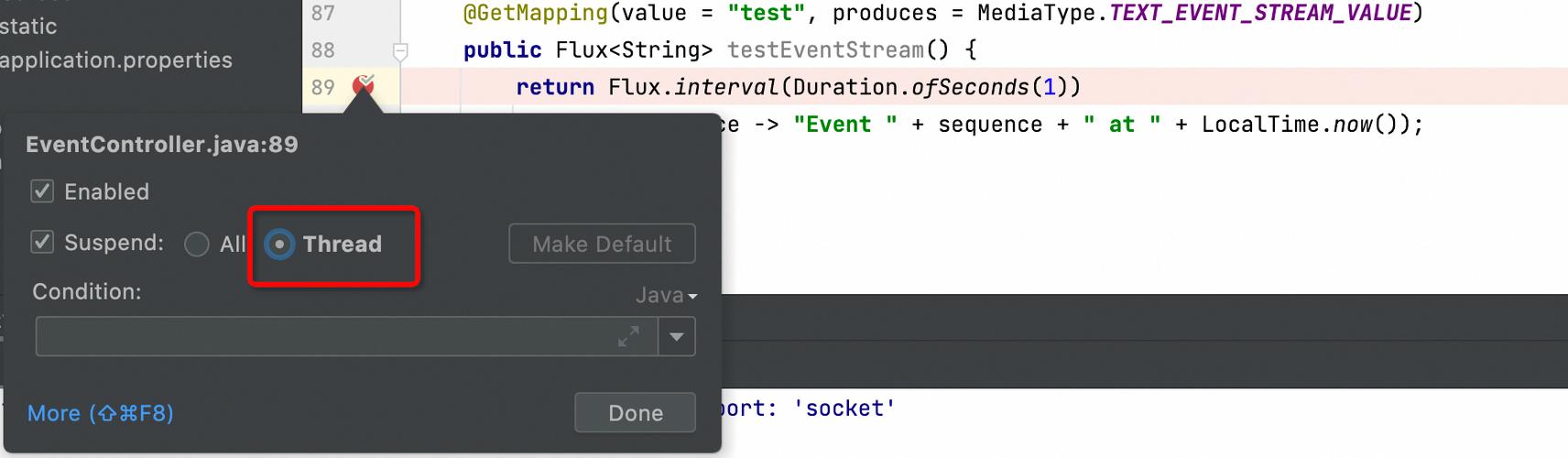
远程调试核心参数
Java远程调试依赖于JVM提供的agentlib或-Xrunjdwp参数,两者功能一致,后者为旧版语法,推荐使用前者,核心参数如下:
| 参数名称 | 作用 | 示例值 |
|---|---|---|
| transport | 调试数据传输协议,默认为dt_socket | dt_socket |
| address | 调试服务监听地址和端口 | 8000 |
| server | 是否作为调试服务器(true为等待IDE连接,false为主动连接IDE) | true |
| suspend | JVM启动时是否挂起,等待调试器连接 | y(挂起)或n(不挂起) |
| onuncaught | 当未捕获异常时是否自动挂起 | n |
完整命令示例
基础调试命令(等待IDE连接)
java -agentlib:jdwp=transport=dt_socket,address=8000,server=true,suspend=y YourMainClass
- 执行后JVM会在8000端口监听,本地IDE连接前进程会挂起(
suspend=y)。 - 适用于需要暂停程序执行的场景,如分析初始化问题。
非挂起模式(程序立即启动)
java -agentlib:jdwp=transport=dt_socket,address=8000,server=true,suspend=n YourMainClass
- 程序立即启动,IDE可在运行时随时连接调试。
主动连接模式(JVM主动连接IDE)
java -agentlib:jdwp=transport=dt_socket,address=8000,server=false,suspend=n YourMainClass
- 适用于IDE已提前启动调试服务的情况(如IntelliJ的"Remote Debug"配置)。
更新配置(Spring Boot应用示例)
java -jar -agentlib:jdwp=transport=dt_socket,address=8000,server=true,suspend=y your-app.jar
- 对于打包为JAR的应用,需在启动命令前添加调试参数。
IDE配置步骤
以IntelliJ IDEA为例:
- 进入
Run → Edit Configurations,点击选择Remote JVM Debug。 - 配置参数:
- Host: 远程服务器IP(本地调试用
localhost) - Port: 与JVM启动命令中的
address一致(如8000) - Timeout: 连接超时时间(默认30000ms)
- Host: 远程服务器IP(本地调试用
- 启动远程JVM后,点击IDE的调试按钮连接。
注意事项
- 端口冲突:确保
address指定的端口未被占用,可通过netstat -tlnp | grep 8000检查。 - 防火墙设置:远程服务器需开放调试端口,如
iptables -A INPUT -p tcp --dport 8000 -j ACCEPT。 - 性能影响:调试会降低JVM性能,生产环境慎用,建议通过日志或Arthas等工具排查问题。
- 参数格式:
-agentlib:jdwp=和-Xrunjdwp:参数需放在-jar或主类之前,否则可能无效。
常见问题排查
- 连接失败:检查JVM是否正确启动调试参数,防火墙是否开放端口。
- 断点不生效:确保IDE和JVM使用相同的Java版本,且代码路径与远程服务器一致(配置IDE的"Remote Source Path")。
- 进程挂起:确认
server=true和suspend=y参数同时存在,且IDE已尝试连接。
相关问答FAQs
Q1: 远程调试时提示"Connection refused"如何解决?
A: 主要原因包括:①JVM未启动调试监听,检查启动命令是否包含-agentlib参数;②端口被占用,更换address值或释放端口;③防火墙拦截,在远程服务器执行firewall-cmd --add-port=8000/tcp --permanent并重载防火墙规则。
Q2: 如何调试Docker容器内的Java应用?
A: 需在容器启动时添加调试参数并暴露端口。
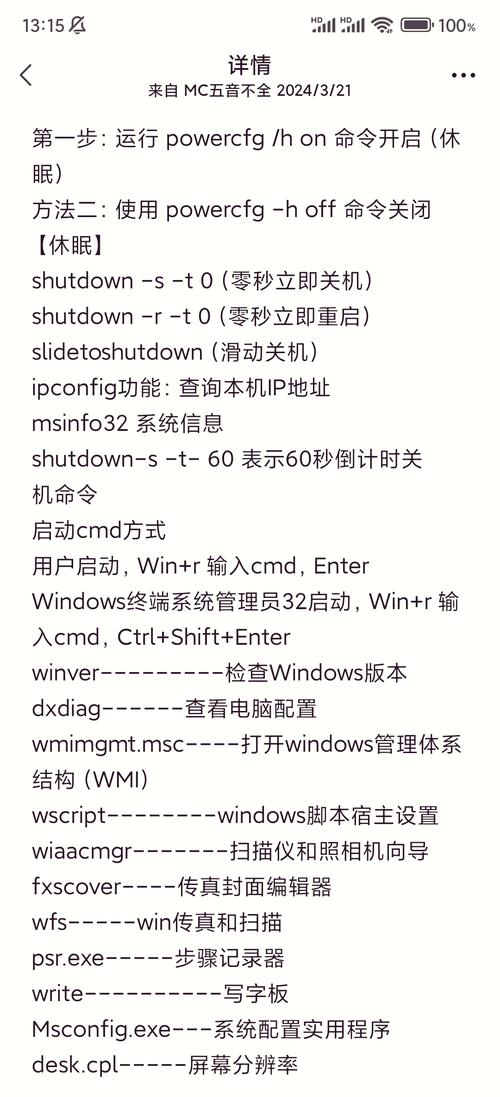
docker run -p 8000:8000 -e JAVA_OPTS="-agentlib:jdwp=transport=dt_socket,address=8000,server=true,suspend=y" your-image
本地IDE通过localhost:8000连接,注意容器内应用需监听0.0.0而非localhost。